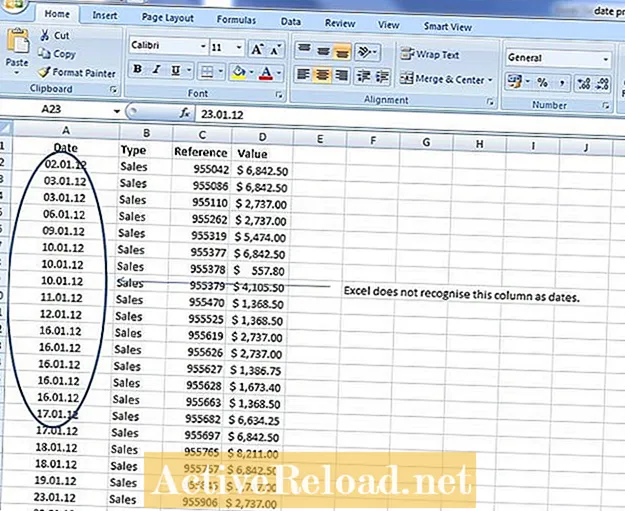コンテンツ
- なぜpfSenseをNTPサーバーとして使用するのですか?
- アップストリームサーバー
- サーバーアドレスの追加
- 追加の設定
- OpenNTPDサービスの有効化
- DHCP設定の構成
- Windowsタイムサービスの構成
- Windows用のMeinbergNTPクライアント
- Linuxクライアントの構成
- 他のデバイスでのNTPサポート
サムは、アルゴリズム取引会社のネットワークアナリストとして働いています。彼はUMKCから情報技術の学士号を取得しました。
コンピューターの時計が1年の間に数分増減する傾向があるのはなぜだろうと思ったことはありませんか。残念ながら、最新のハードウェアクロックの精度は大きく異なる傾向があります。
コンピュータのマザーボードにあるものを含むほとんどの時計は、時間を追跡するために安価な水晶発振器を使用しています。温度やその他の要因の変化により、発振周波数が時間とともに変化し、クロックドリフトが発生する可能性があります。最終的に、これらの失われた秒数は合計で数分になる可能性があります。
この問題を解決する最も簡単な方法は、NTP(Network Time Protocol)を使用して、すべてのコンピューター、IP電話、およびその他のネットワークデバイス間でクロックを同期することです。
なぜpfSenseをNTPサーバーとして使用するのですか?
PfSenseは、構成と管理が簡単なため、優れたNTPサーバーになります。ネットワークですでにpfSenseを使用している場合は、NTPを処理するためだけに別のサーバーをセットアップする理由はありません。
PfSense 2.X ネットワークタイムプロトコルの無料実装であるOpenNTPDのインストールが含まれています。サーバーとクライアントの設定を構成するだけです。
なぜローカルタイムサーバーを使用するのですか?
- 帯域幅を節約する -NTPは多くのパケットを送信しませんが、500以上のクライアントがすべてパブリックタイムサーバーに接続しているネットワークがある場合を想像してみてください。
- 高可用性 -ローカルタイムソースを実行すると、インターネットが利用できない場合でも、クライアントはクロック同期を維持できます。
- より良い精度 -NTPプロトコルは、タイムサーバーへの遅延が可能な限り低い場合に、はるかに高い精度を提供します。階層を形成することで、ネットワーク上のすべてのローカルマシンのクロックが互いに非常に密接に同期するようになります。
アップストリームサーバー
pfSenseをタイムサーバーとして構成するための最初のステップは、一般的なセットアップ構成ページで1つ以上のアップストリームサーバーを追加することです。
パブリックタイムサーバーを使用すると、ローカルネットワーク上のシステムに正確な時刻を配信できます。そうしないと、pfSenseサーバーのハードウェアクロックに基づいて不正確な時間を単に配布することになります。
もう1つの方法は、GPSまたはCDMAを使用してUTC時間に同期する高精度のストラタム1クロックを購入することです。
サーバーアドレスの追加
NTPサーバーを構成するには、Webインターフェイスにログインし、システムメニューの下にある一般的なセットアップページにアクセスします。
NTPサーバーのサーバーDNS名またはIPアドレスをタイムサーバーフィールドに入力し、複数のサーバーをスペースで区切ります。
NTPが正しく機能するためには、少なくとも3つの異なるサーバーを追加する必要があります。使用するサーバーが3つ未満の場合、NTPDは、基本的に信頼できないタイムソースであるfalsetickerを適切に検出できません。
pfSenseベンダープールは4つの異なるサーバーアドレスで構成されており、4つすべてを追加することをお勧めします。
所有者からの許可があれば、他の宣伝可能なタイムサーバーを使用することもできます。ほとんどの場合、プールサーバーが最良の選択です。
| pfSenseNTPプールサーバーアドレス |
|---|
0.pfsense.pool.ntp.org |
1.pfsense.pool.ntp.org |
2.pfsense.pool.ntp.org |
3.pfsense.pool.ntp.org |
追加の設定
以下の設定は、一般設定ページでも構成できます。
DNSサーバー
一般的なセットアップページを表示しているときに、少なくとも1つのDNSサーバーを追加していることを確認してください。DNSがないと、OpenNTPはプールサーバーのアドレスを解決できません。
Roadrunnerのネームサーバーよりも高速で信頼性が高いため、OpenDNSサーバーを使用しています。 Google Public DNS、またはISPが提供するDNSサーバーを使用できます。
タイムゾーン
同じ設定ページのドロップダウンボックスから適切なタイムゾーンを選択することもお勧めします。タイムゾーンが正しく設定されていないと、ログのタイムスタンプが正確でなくなり、ログが読みにくくなる傾向があります。
OpenNTPDサービスの有効化
pfSenseがネットワーク上のクライアントへの時間の提供を開始する前に、OpenNTPDを有効にする必要があります。サービスをオンにするには、WebインターフェイスのサービスメニューでOpenNTPDをクリックします。
ページの最初のチェックボックスをクリックして、サービスを有効にします。
次に、OpenNTPDがリッスンする必要のあるインターフェイスを選択する必要があります。これは通常LANインターフェイスです。
WANインターフェースを選択すると、サービスが外部IPアドレスにバインドされ、パブリッククライアントがNTP要求のためにローカルシステムに接続できるようになります。
保存をクリックすると、設定が適用され、NTPデーモンが自動的に起動します。
DHCP設定の構成
pfSenseがローカルネットワークのDHCPサーバーとして機能する場合は、先に進んでDHCPサーバー構成にNTPサーバーアドレスを入力することをお勧めします。
これにより、DHCPクライアントがIPアドレスを要求したときに、NTPサーバーのアドレス(DHCPオプション42)が提供されます。
ただし、すべてのクライアントがこのオプションをサポートするわけではなく、単に無視します。Windowsはこのカテゴリに分類され、アドレスを手動またはグループポリシーで構成する必要があります。
構成手順
- サービスメニューの[DHCPサーバー]をクリックして、設定ページにアクセスします。
- NTPサーバーボタンをクリックします。
- pfSenseサーバーのLANIPを入力し、[保存]をクリックします。 (ここにパブリックタイムサーバーのアドレスを入力しないでください。)
Windowsタイムサービスの構成
NTPサーバーと同期するようにWindowsコンピューターを構成する最も簡単な方法は、組み込みのWindowsタイムサービスを使用することです。
- システムトレイの時計をクリックし、[日付と時刻の設定を変更する]を選択します。
- [インターネット時間]タブをクリックしてから、[設定の変更]ボタンをクリックします。
- 「インターネットタイムサーバーと同期する」というチェックボックスがオンになっていることを確認します。
- サーバーボックスにpfSenseシステムのLANIPアドレスまたは内部DNS名を入力します。
- [今すぐ更新]をクリックして、正しく機能しているかどうかをテストします。
警告
Windowsタイムサービスは高レベルの精度を提供しませんが、Microsoftはこの事実を認識しています。
このサービスは、システムクロックが参照サーバーから1〜2秒以内にとどまるように設計されています。
ミリ秒の精度でより正確な時刻を維持するには、サードパーティのクライアントをインストールすることをお勧めします。
Meinbergは、Windowsタイムサービスよりもはるかに正確なWindows用のオープンソースNTPクライアントを開発しています。クライアントに加えて、NTPタイムサーバーモニターと呼ばれる監視プログラムも提供します。 監視アプリケーションは、ローカルクロックのオフセットと周波数をPPMで表示する詳細な統計を提供できます。 Satsignal.euには、MeinbergNTPクライアントのインストールと構成のプロセスを説明する優れたガイドがあります。 ほとんどのLinuxディストリビューションには、デフォルトでNTPデーモンが含まれています。クライアントを起動する前に、通常/ etcにあるntp.confファイルを編集する必要があります。 クライアントを構成してアクティブ化する手順はディストリビューションごとに異なるため、クライアントの構成手順については、特定のバージョンのLinuxのドキュメントを参照することをお勧めします。
Windows用のMeinbergNTPクライアント
Linuxクライアントの構成
他のデバイスでのNTPサポート
クロックを同期する方法としてネットワークタイムプロトコルをサポートする他の多くのデバイスがネットワーク上にあることに驚かれるかもしれません。
- IP電話
- マネージドスイッチ
- ルーター
- ファイアウォール
- IPカメラ
- ネットワーク対応テレビ、ブルーレイプレーヤー、および受信機
- デジタル/アナログNTPウォールクロック
この記事は正確であり、著者の知る限り真実です。コンテンツは情報提供または娯楽目的のみであり、ビジネス、財務、法律、または技術的な問題に関する個人的な助言または専門的なアドバイスに代わるものではありません。